Laptopul nu incarca bateria. De ce laptopul meu nu se încarcă când este conectat?
Principalul avantaj al laptopurilor față de computerele desktop este mobilitatea ridicată și capacitatea lor de a funcționa autonom. Acest lucru poate fi asigurat de surse de curent încăpătoare și eficiente, ai căror parametri determină durata de funcționare a laptopului.
Bateria laptopului conține și controlere speciale. Foarte des puteți întâlni o situație în care, pe un dispozitiv complet deservit, acesta începe brusc să se comporte ciudat - încărcarea sa scade rapid chiar și cu o utilizare destul de economică sau bateria de pe laptop nu se încarcă complet.
Majoritatea acestor situații pot fi asociate cu un proces incorect de încărcare sau cu defecțiunea componentelor circuitului electric al laptopului.
Poate problema nu este bateria
Dificultățile care apar cu alimentarea cu energie nu sunt întotdeauna ascunse într-o sursă de curent autonomă. Acest lucru poate fi determinat în etapa de comutare. Dacă dispozitivul încetează brusc să mai dea semne de viață atunci când este pornit, trebuie să acordați atenție integrității circuitului electric al încărcătorului portabil, precum și prizei la care este conectat.
Pentru început, merită să studiezi situația, respectând un algoritm simplu:
- verificați funcționalitatea prizei;
- verificați conectarea cablurilor și conectarea corectă a conectorilor;
- stabiliți că nu există probleme cu sursa de alimentare și cablul;
- verificați prezența încărcării în bateria în sine, dacă aceasta este detașabilă și înlocuibilă. Pentru a face acest lucru, puteți folosi un tester sau un bec de lanternă cu caracteristici adecvate.

Se întâmplă adesea ca un fir deconectat sau un cablu de rețea care nu este complet introdus în conector să ducă la o descărcare rapidă. O atenție deosebită trebuie acordată integrității cablului în sine, deoarece utilizarea sa regulată poate duce la deformarea firelor din apropierea conectorilor și la ruperea ulterioară a contactelor.
Dacă problema nu a fost rezolvată, atunci este evident să presupunem că există anumite probleme cu sursa de alimentare. Puteți verifica singur circuitul electric folosind un tester special.

Pentru a verifica funcționarea încărcătorului, îl puteți folosi pe același de pe un alt laptop. Dacă, atunci când îl conectați, laptopul nici nu dă semne de viață, atunci există o defecțiune în sine sau în sursa autonomă de alimentare.
Probleme frecvente ale bateriei
După cum știți, în timp, caracteristicile surselor de curent chimic scad, iar acest proces este ireversibil. Unul dintre parametrii importanți este numărul de cicluri de reîncărcare, la laptopurile moderne este de aproximativ 700 de ori. Aceasta înseamnă că, dacă un laptop PC este conectat la sursa de alimentare în fiecare zi, acesta va funcționa corect timp de cel puțin doi ani.
Dacă laptopul dvs. a fost folosit pentru o perioadă lungă de timp, este posibil ca bateriile acestuia să se fi deteriorat treptat și să nu mai poată furniza suficientă încărcare.
Software-ul specializat vă poate ajuta să determinați dacă este așa. Majoritatea producătorilor de echipamente, în special PC-uri portabile și laptopuri, produc utilități speciale pentru testarea stării surselor curente.
De regulă, acestea oferă informații detaliate, inclusiv următorii parametri:
- capacitatea de lucru;
- Voltaj;
- temperatura;
- nivelul de încărcare și altele.
Pe lângă modificările caracteristicilor elementelor chimice, problema poate fi și defecțiunile controlerului. De obicei, este amplasat pe o placă specială în interiorul acumulatorului sau, mai rar, încorporat în placa de bază a laptopului în sine. Utilitare software specializate de la producător sau dezvoltatori terți vă vor ajuta să îl verificați.
Video: Bateria nu se încarcă
Conectat, dar nu se încarcă
Cea mai frecventă problemă cu durata de viață a bateriei unui laptop este că acesta este conectat la rețea, funcționează corect, dar nu se încarcă. Acest lucru indică faptul că circuitul electric dintre laptop și încărcător funcționează, cel puțin în ceea ce privește alimentarea cu energie electrică a computerului în sine, dar există o problemă cu controlerul. Pot exista mai multe motive pentru care bateria este conectată, dar nu se încarcă.

De regulă, un acumulator de laptop conține mai multe celule - de la 3 la 12 bucăți. Dacă unul dintre ele se dovedește a fi defect sau eșuează prematur, atunci este probabil ca întregul circuit electric să se fi defectat și să fie înlocuit. Cu un nivel suficient de cunoștințe, puteți face singur această procedură selectând corect elementele necesare în funcție de parametri.
Nu neglijați necesitatea de a verifica în mod regulat starea fizică a contactelor. În timp, s-ar putea să se fi oxidat sau să se înfunde, ceea ce duce la un contact slab cu suprafața și la probleme.

În acest caz, este necesar să ștergeți toate contactele cu o gumă.Această procedură trebuie făcută cu atenție pentru a evita deteriorarea contactelor în sine și a elementelor aflate în apropiere.
Se încarcă, dar nu complet
O situație în care bateria nu este încărcată complet poate indica următoarele probleme:
- uzura fizică a elementelor chimice;
- defecțiunea controlerului;
- acțiuni ale utilităților și managerilor terți.
În primul caz, puteți utiliza metodele software menționate mai sus pentru a determina și diagnostica toți parametrii importanți. Pe baza rezultatelor obținute, puteți determina starea acestora și necesitatea înlocuirii.
Funcționarea incorectă a controlerului poate fi determinată și folosind programe speciale sau metode standard ale unor sisteme de operare.
În această din urmă opțiune, problema poate fi că în fundal rulează utilități speciale care gestionează alimentarea cu energie și procesul de încărcare a laptopului. 
După cum arată practica, uneori producătorii de echipamente sau dezvoltatorii terți oferă software conceput pentru a regla parametrii de alimentare ai unui PC mobil. Astfel de utilități modifică automat procesul de încărcare și, de asemenea, optimizează consumul și utilizarea energiei hardware.
Prin dezactivarea utilităților terțe pentru gestionarea resurselor computerului, puteți obține afișarea corectă a stării bateriei și încărcarea acesteia la 100%.
Dacă acest lucru nu se întâmplă, trebuie să urmați pașii descriși mai jos:
- opriți alimentarea;
- deconectați încărcătorul și scoateți bateria, dacă este posibil;
- țineți apăsat butonul de pornire până la 30 de secunde;
- introduceți bateria fără a conecta încărcătorul;
- porniți computerul și verificați indicatorii de alimentare.

În mod similar, puteți repeta acest set de pași, dar porniți computerul fără baterii autonome și conectat la rețea. Ca urmare a acestor acțiuni, tensiunea reziduală a tuturor condensatorilor de pe placă, fără excepție, va dispărea.
Se recomandă să setați software-ul instalat sau managerul de alimentare încorporat în modul optim de alimentare. Utilizarea modurilor economice sau de performanță maximă ar trebui să fie dezactivată.
Video: aflați uzura bateriei
Bateria laptopului nu se încarcă
Dacă, pe baza rezultatelor verificării circuitului, se dovedește că dificultățile se află în sursa de curent autonomă în sine, atunci pot exista mai multe opțiuni pentru rezolvarea acestei probleme.
Principalele:

Defectarea surselor de curent chimic individuale din unitate poate perturba circuitul electric, făcând imposibilă încărcarea. Ele pot fi înlocuite independent sau la un centru de service.
Defecțiunea controlerului poate fi cauzată de defecțiunea acestuia sau de funcționarea incorectă. În primul caz, va trebui să îl înlocuiți sau să reparați întreaga baterie.
Utilitare terță parte vor ajuta la diagnosticarea problemelor, dintre care cele mai populare sunt:

În acest din urmă caz, este necesar, după cum sa menționat mai sus, să inspectați contactele și, dacă este necesar, să le curățați de resturi sau oxid.
Erori de șofer
Motivul pentru care procesul de încărcare nu are loc se poate datora driverului de alimentare al sistemului de operare. Puteți remedia această problemă reinstalând driverul sau dezactivându-l.
Dacă sistemul de operare pe care îl utilizați este Windows, atunci toate setările necesare se află în secțiunea corespunzătoare a panoului de control.

Pentru a face acest lucru aveți nevoie de:

După acești pași, puteți încerca să schimbați modul de alimentare folosind instrumentele standard ale sistemului de operare și să reporniți computerul.
Controler de putere
Încărcarea celulelor moderne cu litiu-ion necesită un mod special de alimentare, care este de fapt furnizat de o placă de control specială. Dacă bateria a fost schimbată în timpul funcționării, în special de la producători terți, și atunci au apărut probleme cu utilizarea acesteia, problemele pot fi la nivelul acestei componente.

Cele mai comune dintre ele sunt:
- incompatibilitate cu laptopul. Chiar și bateriile potrivite de la alți producători pot avea unele componente electronice care diferă ca caracteristici și parametri;
- un număr de furnizori de echipamente adoptă o abordare deosebit de atentă pentru eliminarea utilizării contrafăcute și pentru a construi protecție împotriva acestora chiar și la nivelul surselor de energie autonome. Componentele contrafăcute pur și simplu nu vor funcționa pe un astfel de computer;
- polaritate inversată pe placă din cauza produselor defecte sau contrafăcute. Se recomandă să fiți extrem de atenți atunci când utilizați componente de la furnizori puțin cunoscuți, deoarece calitatea lor de fabricație poate fi slabă.
Puteți afla de ce s-a produs defecțiunea și, de asemenea, puteți verifica funcționalitatea acesteia folosind aceleași utilități de testare sau programe separate care analizează indicatorii săi mai în profunzime.
Video: calibrați bateria
Indicatii in Aida64
Capacitățile utilitarului universal de diagnosticare Aida64 sunt cu adevărat largi. Pe lângă informații detaliate despre toate dispozitivele și componentele sistemului, oferă și informații detaliate despre baterie și utilizarea acesteia.
Va fi deosebit de important să efectuați o verificare înainte de a cumpăra un laptop uzat. Diagnosticele care utilizează acest program, printre altele, vor arăta numărul de cicluri de reîncărcare ale unei surse de alimentare autonome și gradul de uzură a acesteia. Pe baza acestor parametri, se vor putea trage concluzii despre timpul aproximativ de funcționare.
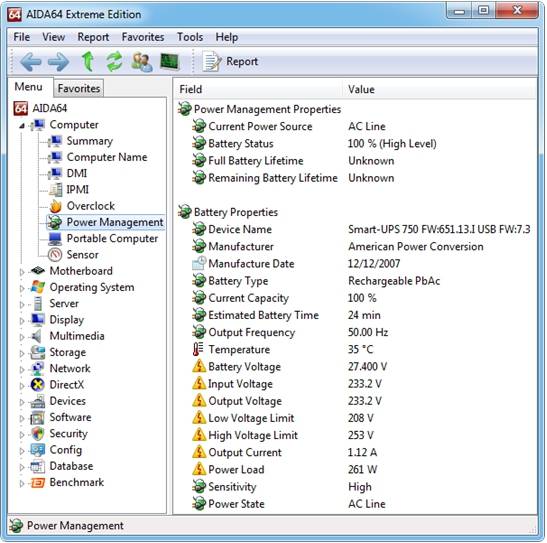
Printre altele, Aida64, atunci când efectuează o verificare completă a unui laptop, afișează următorii parametri ai surselor sale de curent autonome:
- producător;
- data fabricatiei;
- tipul de elemente chimice;
- capacitatea curentă;
- frecvența curentă;
- timpul de funcționare estimat;
- temperatura;
- Voltaj;
- modul de alimentare cu energie;
- numărul de cicluri de reîncărcare;
- uzură și alți parametri.
După cum se poate observa din materialul de mai sus, o baterie de laptop este o componentă destul de complexă și foarte susceptibilă la riscul de defecțiune. Pentru a-l utiliza corect, ar trebui să fiți atenți la utilizarea încărcătoarelor portabile de la terți și să efectuați în mod regulat teste folosind software specializat.
Cele mai multe probleme care apar pot fi rezolvate cu succes de unul singur și chiar fără a fi nevoie de reparații majore. Dacă problema nu poate fi recuperată, vă va ajuta să contactați un centru de service sau un atelier de garanție.
>Când apar probleme la încărcarea unui laptop, mulți utilizatori înlocuiesc imediat bateria cu una nouă. Desigur, bateria este un consumabil, conceput pentru 3-4 mii de cicluri de încărcare-descărcare, iar în timp capacitatea scade, ajungând sub valoarea nominală. Dar nu există nicio garanție că înlocuirea bateriei va rezolva această problemă. Gizmonews.ru va analiza cele mai frecvente trei probleme și va oferi soluții.
Problema: bateria laptopului nu se mai incarca.Se intampla ca bateria, care se incarca normal, intr-o zi sa nu se mai incarce cu totul. Laptopul în sine funcționează, bateria este conectată corect, dar procesul de încărcare nu continuă, ceea ce este confirmat de absența unei inscripții pe pictograma de stare a bateriei din tavă. Există trei moduri de a rezolva această problemă:
1. Resetați setările din BIOS Opriți alimentarea laptopului, scoateți ștecherul de alimentare din dispozitiv sau deconectați-l de la priză, apoi scoateți bateria. Dacă laptopul este echipat cu o baterie detașabilă, întoarceți-l și îndepărtați elementele de blocare care țin bateria. Apoi, apăsați butonul de pornire și țineți-l apăsat acolo timp de un minut, apoi readuceți ștecherul la locul său și conectați laptopul la rețea. De îndată ce computerul pornește, ieșiți în BIOS apăsând succesiv tastele F2, F12 sau DEL. Resetați setările la cele prestabilite („Restaurare setări implicite”) și salvați setările („Salvare și ieșire”). Opriți din nou laptopul ținând apăsat butonul de alimentare timp de ~5-7 secunde, deconectați sursa de alimentare și instalați bateria. Dacă, după conectarea încărcătorului, conectarea sursei de alimentare la rețea și pornirea laptopului, apare mesajul „Bateria este conectată și se încarcă”, atunci laptopul este din nou ok.
2. Înlăturarea utilităților Unele modele de laptop-uri vin cu utilități preinstalate care monitorizează starea de încărcare. Au o opțiune care împiedică încărcarea completă a bateriei și, astfel, îi prelungește durata de viață. Dacă pictograma bateriei din tavă diferă de cea standard, atunci acesta este cazul tău. Sistemele de operare moderne determină în mod independent modul de funcționare adecvat pentru baterie și încărcare, așa că nu este recomandabil să instalați aplicații terțe pe un laptop.
3. Înlocuirea sursei de alimentare Sursa de alimentare în sine sau ștecherul este defect. Acest lucru este ușor de verificat: opriți laptopul, deconectați sursa de alimentare, deconectați bateria, readuceți ștecherul la locul său, conectați sursa de alimentare la rețea și porniți din nou dispozitivul. Dacă laptopul nu prezintă semne de viață, atunci cablul sau sursa de alimentare s-au defectat. În această situație, doar cumpărarea unuia nou va ajuta.
Problemă: Bateria este conectată, dar nu este încărcată complet Verificați starea bateriei. Pentru a face acest lucru, laptopurile cu Windows 7 sau 8 folosesc un utilitar standard numit Battery Care, iar pentru dispozitivele cu iOS există un program Battery Health. Performanța bateriei este determinată de următorii parametri: puterea maximă (un indicator al capacității curente), nominală și declarată (capacitatea bateriei noi). Pe lângă uzura bateriei ca procent (cu cât valoarea este mai mare, cu atât este mai mare probabilitatea de defectare a bateriei).
Înlocuiți bateria. Dacă nivelul de uzură a bateriei este peste 70%, este probabil ca acesta să fie motivul reducerii duratei de viață a bateriei laptopului. Într-o astfel de situație, va trebui să înlocuiți bateria cu una nouă. Daca vorbim de un laptop cu baterie nedetasabila, atunci este indicat sa contactati un centru de service pentru inlocuirea bateriei.
Efectuați diagnosticarea programului. Dacă utilitarul verifică starea bateriei și nu prezintă nicio uzură semnificativă, este puțin probabil ca problema să fie în baterie. Scăderea se poate datora unui program instalat recent, care rulează în fundal, care împiedică trecerea procesorului în modul de economisire a energiei. Pentru a identifica cauza, accesați „Task Manager” (Ctrl+Shift+Esc), analizați utilizarea procesorului a aplicațiilor de fundal, sortați programele din listă după parametrul de utilizare a procesorului și observați dinamica pentru un timp. Prin eliminarea aplicațiilor inutile care rulează în fundal, puteți crește durata de viață a bateriei laptopului.
Problema: noua baterie nu se incarca.Acest lucru este mult mai complicat. Dacă bateria nouă, tocmai instalată, nu se încarcă. În astfel de cazuri, începeți prin a reseta setările BIOS așa cum este descris mai sus. Dacă acest lucru nu rezolvă problema, verificați marcajele pentru a vedea dacă se potrivesc cu marcajele bateriei vechi. Important! Când cumpărați o baterie nouă pentru laptop, luați bateria veche sau laptopul însuși cu dvs. pentru comparație.
Dacă bateria dvs. dintr-un laptop sau netbook nu mai este recunoscută de sistemul de operare sau dacă axa raportează că bateria este conectată, dar nu se încarcă, atunci nu vă grăbiți să cumpărați o nouă baterie. Uneori, acest comportament se datorează problemelor software cu laptopul în sine. Pentru a le elimina, trebuie să resetați setările de bază ale sistemului de intrare/ieșire (BIOS) și, de asemenea, să eliminați încărcarea de pe placa de bază a laptopului.
Secvența de resetare a setărilor și configurației laptopului:
- Deconectați de la sursa de alimentare staționară;
- Deconectați încărcătorul de la laptop;
- Scoateți bateria;


- Apăsați și mențineți apăsat butonul de pornire al laptopului timp de aproximativ un minut;

- Conectați încărcătorul la laptop (fără baterie);
- Porniți dispozitivul și accesați meniul BIOS (De obicei, trebuie să apăsați unul dintre butoanele: F12, DEL, F2);
- În meniul BIOS, găsiți elementul „SETARE DEFAULTS sau Setup(Restore) Defaults”.
- Aplicați setările implicite ale sistemului BIOS și salvați înainte de a ieși;
- Opriți laptopul (apăsați butonul de pornire sau țineți-l apăsat aproximativ 5-7 secunde);
- Deconectați laptopul de la încărcător și introduceți bateria;
- Conectați încărcătorul și porniți computerul;
După încărcarea sistemului de operare, verificați starea bateriei. Dacă resetarea a funcționat, sistemul va determina durata de viață rămasă a bateriei sau va afișa încărcarea ca procent. Cel mai important lucru este că este scris că este „Conectat, se încarcă”. Dacă acest lucru nu ajută, atunci cel mai probabil bateria are o problemă sau un defect.
Probleme tipice ale bateriei laptopului
Cea mai frecventă problemă cu defecțiunea bateriei este uzura fizică a acesteia. Bateriile moderne litiu-ion pot rezista la aproximativ 800 de cicluri de reîncărcare. Adică, producătorul ia în calcul de obicei doi ani de utilizare a laptopului, după care va trebui să fie întreținut complet sau înlocuit cu baterii noi pentru laptopurile dell. Prin urmare, durata de viață a bateriei este limitată neoficial la maximum doi ani (unii producători au trei).
De fiecare dată când o baterie este încărcată și descărcată, aceasta are loc în ceea ce se numește ciclu. Cu fiecare astfel de ciclu de funcționare, bateria își pierde puțin din capacitate. Acest lucru se datorează unei reacții chimice în interiorul dispozitivului în sine. Prin urmare, pe parcursul unui an, capacitatea scade cu aproximativ 15% din valoarea sa inițială.
Dacă laptopul nu funcționează pe baterie sau bateria se descarcă rapid, trebuie verificat și, dacă este necesar, înlocuit. Dacă ledul bateriei de lângă pictograma de alimentare este stins sau clipește constant, problema este cu bateria. Computerul poate funcționa corect cu adaptorul de alimentare conectat și nu poate funcționa pe baterie.
Notă.Capacitatea maximă a bateriei scade în timp și în timpul utilizării. Pierderea capacității bateriei variază în funcție de configurația și utilizarea dispozitivului, inclusiv, dar fără a se limita la: modelul dispozitivului, aplicațiile care rulează, setările de gestionare a energiei și specificațiile dispozitivului. Garanția bateriei nu acoperă degradarea naturală a capacității bateriei. Garanția acoperă defectele de materiale și de manoperă care cauzează defectarea bateriei. Când contactați asistența pentru clienți HP, poate fi necesar să efectuați un test de diagnosticare HP pentru a determina dacă există o defecțiune a bateriei care este acoperită de garanția dumneavoastră.
Rezolvarea problemelor legate de alimentarea laptopului
Înainte de a diagnostica bateria unui laptop, ar trebui să vă asigurați că sursa de alimentare funcționează. Pentru a verifica adaptorul AC și sursa de alimentare, urmați acești pași:
Asigurați-vă că utilizați adaptorul AC inclus.
Computerul a fost livrat cu adaptorul de alimentare corespunzător; totuși, dacă aveți mai multe adaptoare, asigurați-vă că utilizați adaptorul corect pentru computer.
Adaptoarele de model mai vechi sunt evaluate la 60 de wați, în timp ce laptopurile mai noi necesită adaptoare de alimentare de 90 sau 130 de wați.
Conectați adaptorul de ca la o priză electrică funcțională, nu la un dispozitiv de protecție la supratensiune, o priză de alimentare sau o sursă de alimentare auxiliară și asigurați-vă că laptopul primește alimentare de la sursa de alimentare urmând acești pași:
Dacă laptopul nu se pornește, urmați pașii din această listă.
Verificați dacă toate punctele de conectare ale cablului de alimentare sunt sigure. Verificați cutia adaptorului de curent alternativ și asigurați-vă că toate cablurile care pot fi deconectate sunt atașate bine.
Conexiunea adaptorului AC la computer nu este corectă - conectorul poate fi deteriorat și necesită reparații. Contactați HP pentru asistență.
Verificați dacă ledul de alimentare este aprins după ce porniți computerul.
În funcție de modelul dvs., indicatorul luminos al bateriei (numit și indicatorul de alimentare) poate deveni alb, verde sau chihlimbar atunci când adaptorul de curent alternativ este conectat și alimentează computerul. Dacă indicatorul de putere nu arde, urmați instrucțiunile suplimentare din această listă.
Dacă există un indicator LED pe unitatea adaptorului de curent alternativ, verificați dacă indicatorul LED este aprins pentru a vă asigura că computerul primește alimentare de la priză. Dacă indicatorul nu se aprinde, încercați să conectați adaptorul de ca la o altă priză pentru a verifica sursa de alimentare. Dacă ledul de alimentare tot nu se aprinde, poate fi necesar să înlocuiți adaptorul de curent alternativ.
Verificați cablul de alimentare CA pentru îndoire sau deteriorare. Verificați dacă există conexiuni întrerupte. Inspectați cutia adaptorului de curent alternativ. Dacă există o decolorare sau o deformare vizibilă a unității sau dacă cablul de alimentare sau conectorii nu sunt în regulă, înlocuiți adaptorul de curent alternativ.
Testați adaptorul de ca folosind testele de diagnosticare hardware UEFI
Dacă computerul pornește și doriți să testați adaptorul AC, urmați acești pași:
Rezolvarea problemelor cu bateria laptopului
După ce ați verificat că sursa de alimentare CA funcționează corect, urmați acești pași pentru a depana bateria:
Notă.Înainte de acest pas, întoarceți computerul și localizați capacul bateriei. Dacă compartimentul bateriei lipsește, nu veți putea parcurge acești pași.
Scoateți bateria și verificați dacă contactele electrice sunt deteriorate.
Deconectați toate dispozitivele USB de la laptop.
Multe modele de laptopuri furnizează energie dispozitivelor USB prin porturile lor USB, chiar și atunci când computerul este oprit sau în modul de așteptare.
Bateria laptopului Asus nu se încarcă din mai multe motive, dintre care unele le vom afla acum.
Daca ai Bateria laptopului Asus nu se incarca atunci ai făcut ceea ce trebuie vizitând blogul. La urma urmei, aici scriu totul despre computere pentru începători. Cine a spus că un laptop Asus nu este un computer?
Bateria laptopului nu se încarcă
Deci, să începem cu o listă de motive, de ce nu se incarca bateria, de la banale defecțiuni, dar în sine:
- întrerupere în circuit - încărcător - cablu de conectare - ștecher - conector. Acest lucru se poate întâmpla în cazul în care încărcătorul cade de pe masă și apoi este smucit.De asemenea, poate provoca desprinderea contactelor de pe placă.
- Încărcătorul în sine este defect.
- Bateria laptopului este defectă.
Puteți găsi toate aceste defecte singur fără ajutor din exterior, așa cum se spune, prin „producție poke”. Adică verificarea alternativă a pieselor pentru a identifica defecțiunile și înlocuirea componentelor defecte, în cazul nostru dispozitivul care alimentează laptopul.
Notă: Testul este efectuat pe un laptop funcțional
Probleme la încărcarea bateriei laptopului Asus
Dacă laptopul nu pornește bateriași stabilim că bateria este defectă, apoi pur și simplu o înlocuim. Când bateria funcționează, există posibilitatea ca contactele sale să se oxideze, ca urmare a cărei putere nu curge în circuitul plăcii de bază. Acest lucru poate fi corectat prin curățarea și lubrifierea contactelor cu vaselină tehnică specială.
Dacă laptopul Asus pornește, dar nu există un indicator de încărcare a bateriei în tavă, acest lucru este posibil datorită faptului că programul sistemului de operare Windows 7 responsabil cu afișarea acestuia pe monitor nu funcționează.
Un alt motiv pentru care sistemul de operare nu vede bateria poate fi o defecțiune a driverului programului Asus care „monitorizează” bateria laptopului. În acest caz, reinstalarea tuturor driverelor de pe discul furnizat de Asus „ajută”. La achiziționarea unui computer, acesta trebuie inclus în kit. Dacă lipsește, trebuie să accesați site-ul web Asus și să descărcați pachetul de driver „proaspăt”.
În alte cazuri, există posibilitatea unui circuit deschis în placa de bază și este necesar să se efectueze diagnostice la centrele de service specializate.
Pe unele forumuri, utilizatorii dau indicii despre eșecurile setărilor BIOS și posibila flash-ul acestuia. Nu recomand să faceți acest lucru, deoarece acțiunile inepte aici pot duce la „rezultat fatal”, adică o defecțiune completă a laptopului.
Astfel, am discutat mai multe motive Eșec la încărcarea bateriei laptopului Asus.
Și dacă aveți nevoie de informații despre subiect, atunci făcând clic pe link veți primi informații complete despre acesta.
Articole similare
-
Când soțul este împotriva copilului, cum să rămâi însărcinată fără știrea lui?
Uneori poți rămâne însărcinată din cauza neglijenței. Pentru a preveni acest lucru, este important să știi cum poți concepe un copil accidental și ce mijloace poți folosi pentru a evita o sarcină nedorită. Tot în acest articol puteți găsi informații despre...
-
Ce pietre și amulete sunt potrivite pentru Taur în funcție de horoscop și data nașterii Talisman de elefant pentru Taur
Aprilie-Mai Taur (21.04 - 20.05) sunt măsurați, nu mofturoși și extrem de productivi! Încăpățânarea lor de invidiat îi poate înnebuni pe alții, dar știu exact ce fac și de ce au nevoie de el. Printre calitățile pozitive...
-
Restricții privind accesul la date în rolurile 1c
Toate setările pentru drepturile utilizatorului pe care le vom face în cadrul acestui articol se află în secțiunea 1C 8.3 „Administrare” - „Setări pentru utilizatori și drepturi”. Acest algoritm este similar în majoritatea configurațiilor pe...
-
1c lansează un client subțire în loc de unul gros
Platforme: 1C:Enterprise 8.3, 1C:Enterprise 8.2, 1C:Enterprise 8.1 Configurații: Toate configurațiile2012-11-16 21362 După cum știți, clienții nu vă permit să selectați o bază de date. Sunt lansate prin specificarea specială...
-
Evidența metodelor cunoscute de furt de electricitate Cum să găsiți cine fură electricitate
Creșterea tarifelor la energie este una dintre trăsăturile izbitoare ale adâncirii crizei economice. În contextul acestui fapt, furtul de energie electrică și problemele legate de detectarea acesteia devin de o importanță capitală.Metode de depistare a furtului...
-
Caracteristici de instalare a prize și întrerupătoare pe diferite suprafețe
Salutări tuturor cititorilor blogului nostru.Astăzi, dragi cititori, vreau să abordez subiectul cum să instalăm socluri. Această procedură este foarte des solicitată atunci când înlocuiți o priză veche cu una nouă în cazul unei defecțiuni, când...
